- Tác giả Abigail Brown [email protected].
- Public 2023-12-17 07:05.
- Sửa đổi lần cuối 2025-01-24 12:29.
Tiêu đề hữu ích để giới thiệu video của bạn, phụ đề và chú thích, xác định người nói, kết thúc phần ghi công và hơn thế nữa. Trong iMovie, có rất nhiều tiêu đề, nhiều tiêu đề có thể được điều chỉnh và tùy chỉnh.
Để truy cập tiêu đề, hãy nhấp vào nút T, nút này sẽ mở ngăn tiêu đề với tất cả các mẫu tiêu đề được tạo sẵn của iMovie.
Ngoài các tiêu đề được hiển thị ở trên, cũng có nhiều tiêu đề cách điệu, theo chủ đề có sẵn khi bạn đặt chủ đề iMovie cho dự án của mình.
Thêm Tiêu đề vào Dự án iMovie
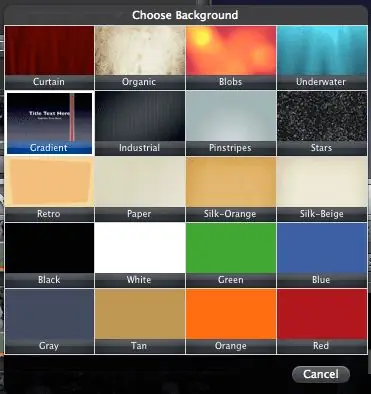
Thêm tiêu đề chỉ đơn giản là chọn và kéo tiêu đề đó vào phần video mà bạn muốn thêm tiêu đề. Bạn có thể đặt tiêu đề trên đầu video clip hiện có hoặc bạn có thể đặt tiêu đề trước, sau hoặc giữa các video clip.
Nếu bạn thêm tiêu đề vào phần trống của dự án, bạn sẽ phải chọn nền cho nó.
Thay đổi độ dài của Tiêu đề iMovie
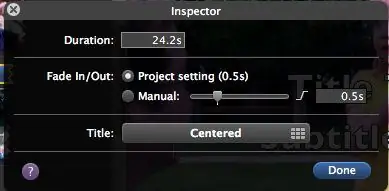
Sau khi tiêu đề nằm trong dự án của bạn, bạn có thể điều chỉnh độ dài của tiêu đề bằng cách kéo phần cuối hoặc phần đầu. Bạn cũng có thể thay đổi thời gian của nó bằng cách nhấp đúp để mở Trình kiểm tra và nhập số giây bạn muốn tiêu đề trên màn hình vào hộp Thời lượng.
Tiêu đề chỉ có thể dài bằng video bên dưới tiêu đề, vì vậy bạn có thể cần điều chỉnh độ dài của video clip hoặc nền đằng sau tiêu đề của mình trước khi kéo dài tiêu đề.
Trong Trình kiểm tra, bạn cũng có thể làm mờ tiêu đề vào hoặc ra hoặc bạn có thể thay đổi loại tiêu đề bạn đang sử dụng.
Chuyển Tiêu đề Trong Dự án iMovie
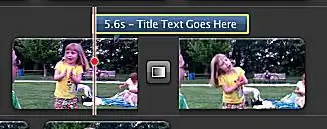
Thật đơn giản để di chuyển tiêu đề trong dự án iMovie của bạn và thay đổi nơi bắt đầu và kết thúc. Chỉ cần chọn nó bằng công cụ cầm tay và kéo nó đến vị trí mới.
Chỉnh sửa Văn bản Tiêu đề trong iMovie
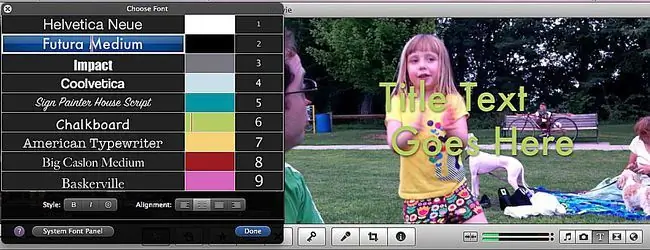
Chỉnh sửa văn bản tiêu đề của bạn bằng cách nhấp vào nó trong cửa sổ Xem trước. Nếu bạn muốn thay đổi phông chữ của tiêu đề, hãy nhấp vào Hiển thị Phông chữBảng phông chữ iMovie cung cấp sự lựa chọn đơn giản gồm chín phông chữ, kích thước và màu sắc. Bạn cũng có thể sử dụng nó để điều chỉnh căn chỉnh của văn bản tiêu đề của bạn hoặc để làm cho nó in đậm, viền ngoài hoặc in nghiêng. Nếu bạn muốn có nhiều lựa chọn hơn cho phông chữ và bố cục, hãy xem bảng phông chữ hệ thống, bảng này cho phép bạn truy cập tất cả các phông chữ được cài đặt trên máy tính của mình và đưa ra nhiều lựa chọn hơn về khoảng cách giữa các chữ và dòng.






